8 Möglichkeiten, Änderungen der iPhone-Klingeltonlautstärke selbst zu beheben?
Es gibt so viele Leute, die sich normalerweise über bestimmte frustrierende Probleme in ihren iPhone-Geräten beschweren, und dieses Problem mit der Änderung der Klingeltonlautstärke auf dem iPhone ist eines davon. Bei diesem Problem wird automatisch eine niedrigere Lautstärke erreicht, selbst wenn die Benutzer die Lautstärke auf ihren Geräten hoch einstellen. Und aufgrund dieses Problems verpassen viele Benutzer im Allgemeinen auch ihre wichtigen Anrufe, Nachrichten und andere wichtige Benachrichtigungen. Wenn Sie also einer von ihnen sind, lesen Sie diesen ultimativen Leitfaden und finden Sie Ihre Lösungen in acht vorgegebenen Methoden.
- Warum ändert sich die Klingeltonlautstärke auf meinem iPhone ständig?
- Lösung 1: Schalten Sie Ihr Gerät aus und wieder ein
- Lösung 2: Lautstärkeeinstellungen zurücksetzen
- Lösung 3: Ändern Sie die Kopplung Ihres iPhones mit einem anderen Bluetooth-Gerät oder schalten Sie es aus
- Lösung 4: Deaktivieren Sie die Aufmerksamkeitsfunktion
- Lösung 5: Löschen Sie alle im Hintergrund laufenden Apps
- Lösung 6: Reparieren Sie das iOS-System mit der DrFoneTool-Systemreparatur
- Lösung 7: Geräteeinstellungen zurücksetzen
- Lösung 8: Aktivieren Sie Assistive Touch
Warum ändert sich die Klingeltonlautstärke auf meinem iPhone ständig?
Manchmal wird die Lautstärke Ihres iPhone-Geräts automatisch heruntergefahren, weil das System Ihres Geräts es vor einer zu hohen Lautstärke schützt, wodurch die Lautstärke schließlich noch weniger als erforderlich reduziert wird. Hier sind nicht alle iPhone-Geräte mit diesem Problem konfrontiert, da nicht jede Geräteversion mit diesem Schutzsystem ausgestattet ist.
Lösung 1: Schalten Sie Ihr Gerät aus und wieder ein
Die erste Methode, die Sie anwenden können, um die Lautstärke Ihres iPhone-Ruftons zu reparieren, die sich von selbst ändert, ist der Neustart Ihres Geräts, was für viele buchstäblich funktioniert hat. Befolgen Sie dazu einfach die folgenden einfachen Schritte:
- Zunächst müssen Sie je nach Geräteversion entweder die Seitentaste oder die Lautstärketaste lange drücken.
- Halten Sie diese Taste nun so lange gedrückt, bis Sie den Schieberegler zum Ausschalten auf Ihrem Bildschirm sehen können.
- Und wenn Sie den Schieberegler sehen, ziehen Sie ihn einfach nach rechts.
- Danach müssen Sie nur noch 30 Sekunden warten und Ihr Gerät schaltet sich aus.
- Wenn Ihr Gerät jetzt vollständig ausgeschaltet ist, können Sie es auf die gleiche Weise einschalten, wo Sie die Seitentaste lange drücken müssen, bis das Apple-Logo auf Ihrem Bildschirm erscheint.
Nach dem Neustart Ihres Geräts können Sie die Klingellautstärke Ihres Geräts überprüfen.

Lösung 2: Setzen Sie die Ton- und Lautstärkeeinstellungen zurück
Als zweites versuchen Sie, die Ton- und Lautstärkeeinstellungen Ihres Geräts neu anzupassen. Um diese Lösung auszuprobieren, können Sie die folgenden Schritte ausführen:
- Gehen Sie zunächst zum Einstellungssymbol.
- Wählen Sie dann „Sounds & Haptik“.
- Hier müssen Sie die Option „Mit Schaltflächen ändern“ deaktivieren, was einfach durch Klicken auf diese Schaltfläche möglich ist.
Diese Lösung funktioniert im Allgemeinen für viele, also kann sie auch für Sie funktionieren.

Lösung 3: Ändern Sie die Kopplung Ihres iPhones mit einem anderen Bluetooth-Gerät oder trennen Sie es
Hier haben viele Benutzer beobachtet, dass sich die Lautstärke ihrer iPhone-Geräte automatisch ändert, wenn sie sie mit bestimmten Bluetooth-Geräten verbinden. Dies ist jedoch nicht bei jedem Bluetooth-Gerät der Fall. Um also zu überprüfen, ob Ihr Gerät das gleiche Problem hat oder nicht, können Sie Ihr Gerät einfach mit verschiedenen Bluetooth-Geräten verbinden und auch die Lautstärke prüfen.
Wenn Sie jedoch mit der oben genannten Maßnahme keine Lösung gefunden haben, können Sie Ihr Bluetooth ausschalten und anschließend nachsehen.
Befolgen Sie dazu einfach die angegebenen Schritte:
- Gehen Sie zunächst auf die Registerkarte Einstellungen.
- Wählen Sie dann „Face ID & Passcode“.
- Tippen Sie hier einfach auf den Bluetooth-Schalter und schalten Sie ihn aus.
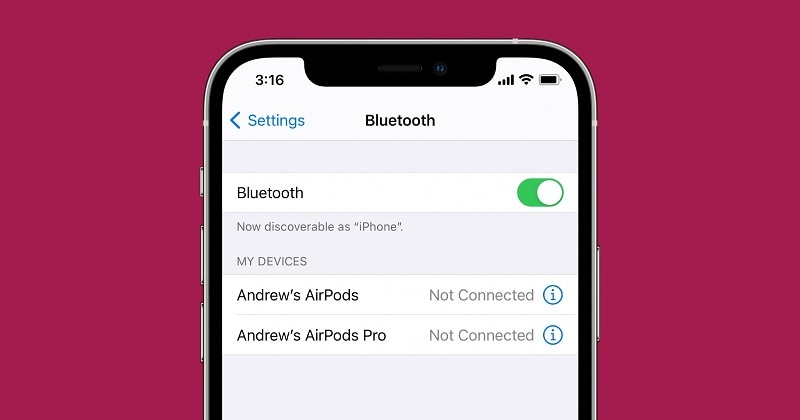
Lösung 4: Deaktivieren Sie die Aufmerksamkeitsfunktion
Die nächste Lösung, die Sie anwenden können, um das Problem mit der Klingeltonlautstärke Ihres iPhones zu beheben, besteht darin, die „Attentive Aware-Funktion“ auf Ihrem Gerät auszuschalten und danach die Lautstärke erneut zu überprüfen. Dieses Ding könnte auf Ihrem Gerät funktionieren, aber Sie mögen es vielleicht immer noch nicht, weil Ihr Telefon ausnahmsweise einmal sehr laut klingelt, wenn Sie gerade die Aktualisierung der oben genannten Funktion abgeschlossen haben.
Wenn Sie hier kein Problem mit der lauten Lautstärkereaktion Ihres Geräts haben, können Sie diese Lösung verwenden, indem Sie die angegebenen Schritte ausführen:
- Gehen Sie zunächst zu den „Einstellungen“.
- Wählen Sie dann „Face ID & Passcode“.
- Klicken Sie danach einfach auf den Schalter „Attentive Aware Features“ und schalten Sie ihn aus.
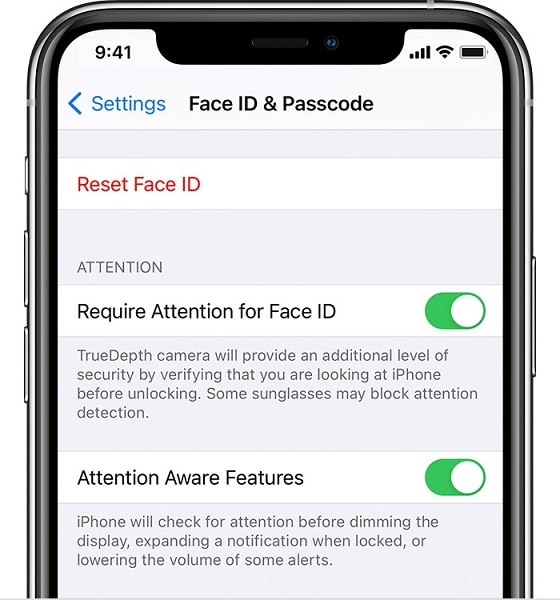
Lösung 5: Löschen Sie alle im Hintergrund laufenden Apps
Wenn Sie festgestellt haben, dass sich die Lautstärke Ihres iPhone-Ruftons automatisch ändert, kann dies auch bei Ihnen passieren, weil im Hintergrund Apps auf Ihrem Gerät ausgeführt werden. Um dieses Problem zu lösen, müssen Sie also alle Anwendungen schließen, die im Hintergrund ausgeführt werden, und Ihr Telefon löschen.
Um dies effektiv zu tun, befolgen Sie einfach die angegebenen Schritte:
- Wenn Sie das iPhone x oder andere neueste Modelle verwenden, können Sie Ihren App-Verlauf löschen, indem Sie einfach zu Ihrem Startbildschirm gehen und dann einfach mit dem Daumen vom unteren Bildschirmrand nach oben wischen. Halten Sie danach Ihren Daumen einige Sekunden lang in der Mitte Ihres Bildschirms und löschen Sie alle im Hintergrund laufenden Apps.
- Wenn Sie jetzt das iPhone 8-Modell oder andere frühere Versionen haben, tippen Sie einfach zweimal auf die Home-Taste Ihres Geräts. Auf diese Weise zeigt Ihnen Ihr Gerät die zuletzt von Ihnen verwendeten Apps an. Wischen Sie dann einfach nach links oder rechts, um die laufenden Apps zu schließen. Abgesehen davon können die laufenden Apps auch geschlossen werden, indem Sie auf dem Vorschau-Apps-Bildschirm nach oben wischen.
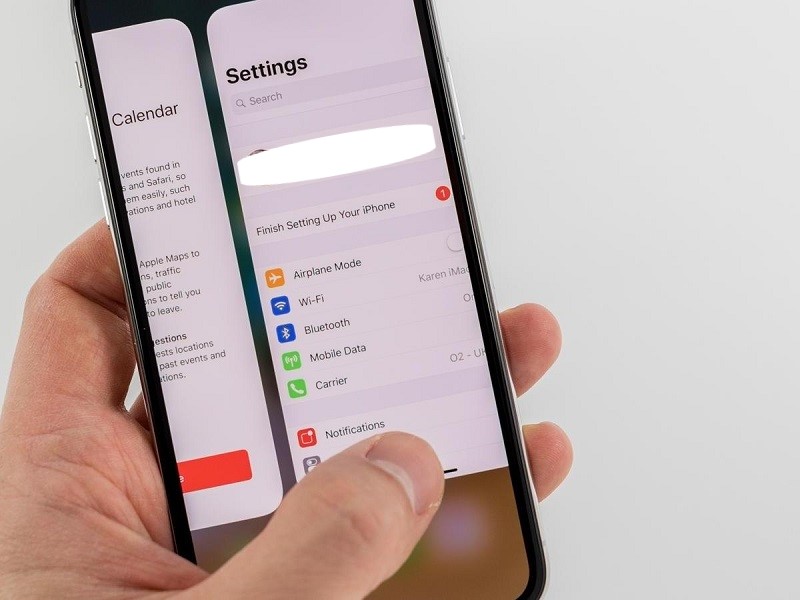
Lösung 6: Reparieren Sie das iOS-System mit Dr. Fone System Repair
Das iOS-System kann im Allgemeinen mit der iTunes-Wiederherstellung repariert werden, aber diese Methode ist nur von Vorteil, wenn Sie über das Backup verfügen. Und wenn Sie keinen Rücken haben, brauchen Sie sich trotzdem keine Sorgen zu machen, denn Sie können einfach die Dr. Fone-Systemreparatursoftware übernehmen. Diese Software ist in der Lage, alle Arten von Geräteproblemen zu beheben und Ihr Gerät wieder in den normalen Betriebsmodus zu versetzen.
Und es dauert weniger als 10 Minuten, um alle Ihre Geräteprobleme zu beheben.

DrFoneTool – Systemreparatur
Beheben Sie iPhone-Probleme ohne Datenverlust.
- Nur reparieren Sie Ihr iOS auf normal, kein Datenverlust überhaupt.
- Beheben Sie verschiedene Probleme mit dem iOS-System Im Wiederherstellungsmodus stecken, weißes Apple Logo, schwarzer Bildschirm, Schleife beim Start usw.
- Behebt andere iPhone-Fehler und iTunes-Fehler, wie z iTunes Fehler 4013, Fehler 14, iTunes Fehler 27,iTunes Fehler 9Und vieles mehr.
- Funktioniert für alle Modelle von iPhone, iPad und iPod touch.
- Vollständig kompatibel mit der neuesten iOS-Version.

Um jetzt die DrFoneTool Systemreparatur zu verwenden, befolgen Sie einfach die angegebenen Schritte:
- Lausche ‘Dr. fone-Systemreparatur“ auf einem Computer oder Laptop.

- Verbinden Sie dann Ihr iOS-Gerät mit einem Lightning-Kabel damit.
- Wählen Sie dann „Standardmodus“.
- Bestätigen Sie dann Ihr Gerätemodell, wie es von diesem Softwaretool angezeigt wird, wählen Sie Ihre Geräteversion aus und drücken Sie auf „Start“.

- Dadurch wird der Download der iOS-Firmware gestartet.
- Klicken Sie danach auf die Schaltfläche „Jetzt reparieren“.

Dies behebt das Problem mit der Änderung der Klingeltonlautstärke Ihres iPhones und auch andere Geräteprobleme.
Lösung 7: Geräteeinstellungen zurücksetzen
Die nächste Methode, die Sie zur Behebung Ihrer Geräteprobleme anwenden können, ist das Zurücksetzen auf die Werkseinstellungen. Bevor Sie diese Methode verwenden, stellen Sie sicher, dass Sie die Sicherung bereits erstellt haben. Wenn Sie mit der Gerätesicherung bereit sind, führen Sie die folgenden Schritte aus, um das Problem mit der Klingeltonlautstärke Ihres iPhones zu beheben:
- Gehen Sie zunächst auf die Registerkarte „Einstellungen“.
- Wählen Sie dann „Allgemein“.
- Drücken Sie dann die Option „Alle Einstellungen zurücksetzen“.
Damit können Sie möglicherweise das Problem mit der Klingeltonlautstärke Ihres iPhones beheben.
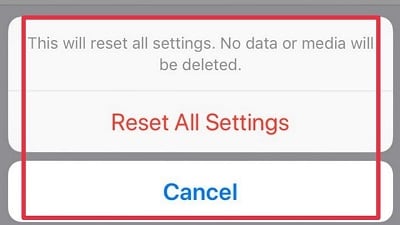
Lösung 8: Assistive Touch aktivieren
Dies könnte eine weitere Lösung für Sie sein, um dieses Problem mit der Klingeltonlautstärke des iPhone zu beheben. Um diese Lösung zu übernehmen, gehen Sie einfach mit den angegebenen Schritten vor:
- Gehen Sie zuerst zu den ‘Einstellungen’.
- Wählen Sie dann „Allgemein“.
- Dann „Barrierefreiheit“.
- Wählen Sie danach den Schalter „AssistiveTouch“ und aktivieren Sie ihn.
- Wählen Sie dann Ihr Gerät aus.
- Drücken Sie danach eines der Lauter- oder Leiser-Symbole.
- Wenn hier das Lautstärkesymbol verschwindet, können Sie die unterstützende Berührungsfunktion wieder ausschalten.
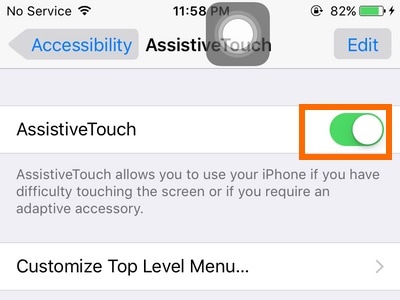
Fazit
Wenn Sie mit dem Problem mit der Lautstärke des iPhone-Klingeltons konfrontiert sind, kann dies im Moment wirklich frustrierend sein, aber hoffentlich können Ihnen die oben angegebenen Lösungsmethoden bei der Behebung Ihres Geräteproblems helfen. Hier werden alle Lösungen sehr detailliert mit vollständigen Schritten bereitgestellt. Wir hoffen sehr, dass Sie hier Ihre perfekte Lösung gefunden haben.
Neueste Artikel